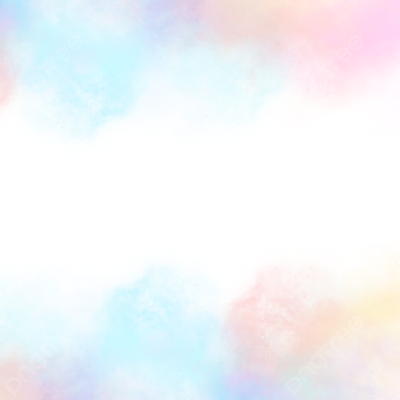코딩Puri의 코딩풀이
IAM - MFA 실습 본문
반응형
🔑 비밀번호 정책 설정

1️⃣IAM 접속
2️⃣계정 설정 선택
3️⃣편집버튼 클릭


🔒 사용자 지정 원칙
1️⃣ 비밀번호 최소길이 지정 가능
2️⃣ 대문자, 소문자, 숫자, 영숫자가 아닌 문자 요구 가능
3️⃣ 비밀번호 만료 기능 가능 ex> 90일 후 만료되도록 설정
📱다단계 인증 설정(휴대폰 잃어버릴 것 같으면 하지 말기)

1️⃣ 로그인 후 자기 이름 선택
2️⃣ 보안 자격 증명 선택
🛠️ MFA 생성

1️⃣ 새로운 MFA 생성
2️⃣ 생성된 MFA 목록


1️⃣ 패스키 또는 보안키: 핸드폰 장치 또는 노트북/컴퓨터 장치 내에 토큰을 저장해 사용하는 방식
2️⃣ 인증 관리자 앱: 핸드폰에 Google Authenticator 앱을 설치해 인증하는 방법[필자가 소개할 방법]
3️⃣ 하드웨어 OTP 토큰: USB에 토큰을 저장하는 방식

1️⃣ Google Authenticator 앱 설치 후 'QR 코드 표시' 클릭 => 해당 QR코드 Google Authenticator 앱에 등록
2️⃣ 등록 후 나오는 6자리 코드 입력 ex> 123 846
3️⃣ 첫번째 코드가 지워질 때까지 기다린 후 두번째 코드 나오면 입력 ex> 845 917
4️⃣ MFA 추가
🚫 MFA 삭제

🔓 MFA 사용

1️⃣ 루트 사용자 선택
2️⃣ 이메일 주소 입력
3️⃣ 다음 선택

1️⃣ 비밀번호 입력
2️⃣ 로그인 선택

1️⃣ Google Authenticator의 6자리 MFA 코드 입력
2️⃣ 제출 선택
반응형